使用“&”符号、CONCATENATE、CONCAT、TEXTJOIN函数或Power Query可合并Excel单元格文本。1、用“&”连接内容,如=A1&" "&B1加空格;2、CONCATENATE(A1,B1,C1)合并多列,支持插入分隔符;3、CONCAT(A1:C1)支持范围引用,适用于新版Excel;4、TEXTJOIN(",",TRUE,A1:C1)可自动跳过空单元格;5、Power Query通过“合并列”实现大批量数据可视化处理,适合复杂场景。
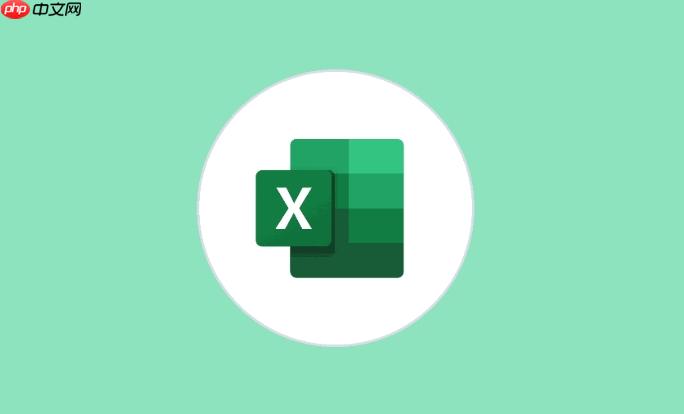
如果您需要将Excel中多个单元格的文本内容合并到一个单元格中,可以通过多种方法实现。这些方法适用于不同场景,如简单拼接、添加分隔符或处理大量数据。以下是具体的操作方式:
通过“&”符号可以将两个或多个单元格的内容直接连接在一起,适合少量数据的快速合并。
1、在目标单元格中输入公式:=A1&B1,表示将A1和B1单元格内容合并。
2、若需在合并内容之间添加空格或符号,可在中间加入文本,例如:=A1&" "&B1 可在两者之间添加空格。
3、按Enter键确认后,向下拖动填充柄以应用到其他行。

CONCATENATE函数支持合并多个单元格内容,语法清晰,适合处理三列及以上数据。
1、在目标单元格输入公式:=CONCATENATE(A1,B1,C1),可将A1、B1、C1内容依次连接。
2、若希望添加分隔符,可在参数中插入文本,例如:=CONCATENATE(A1,"-",B1,"-",C1) 会用短横线连接内容。
3、确认公式无误后按Enter键,并复制公式至其他单元格完成批量处理。

CONCAT是更新版本的合并函数,能够替代CONCATENATE并支持范围引用,操作更灵活。
1、输入公式:=CONCAT(A1:C1),即可将A1到C1的所有单元格内容合并。
2、如需添加分隔符,可在外部手动添加,例如:=CONCAT(A1,"/",B1,"/",C1)。
3、该函数在Office 365及Excel 2019以上版本中可用,确保您的软件版本支持。

TEXTJOIN函数不仅能指定分隔符,还能自动忽略空单元格,非常适合处理不规则数据。
1、输入公式:=TEXTJOIN(",",TRUE,A1:C1),表示用逗号连接A1至C1的内容,且跳过空值。
2、第二个参数设为TRUE时会忽略空单元格,设为FALSE则保留。
3、更改第一个参数可更换分隔符,例如使用分号:";" 或换行符:CHAR(10)。
当处理大量数据或需要重复执行合并任务时,Power Query提供可视化操作界面,便于管理复杂合并逻辑。
1、选中数据区域,点击“数据”选项卡中的“从表格/区域”导入数据至Power Query编辑器。
2、按住Ctrl键选择要合并的多列,在“转换”选项卡中点击“合并列”。
3、在弹出窗口中选择分隔符(如逗号、空格等),并设定新列名称,点击确定完成合并。
4、点击“关闭并上载”,结果将自动输出到新的工作表中。
以上就是excel怎么合并单元格内容_Excel多个单元格文本合并为一个单元格技巧的详细内容,更多请关注php中文网其它相关文章!

全网最新最细最实用WPS零基础入门到精通全套教程!带你真正掌握WPS办公! 内含Excel基础操作、函数设计、数据透视表等

Copyright 2014-2025 https://www.php.cn/ All Rights Reserved | php.cn | 湘ICP备2023035733号